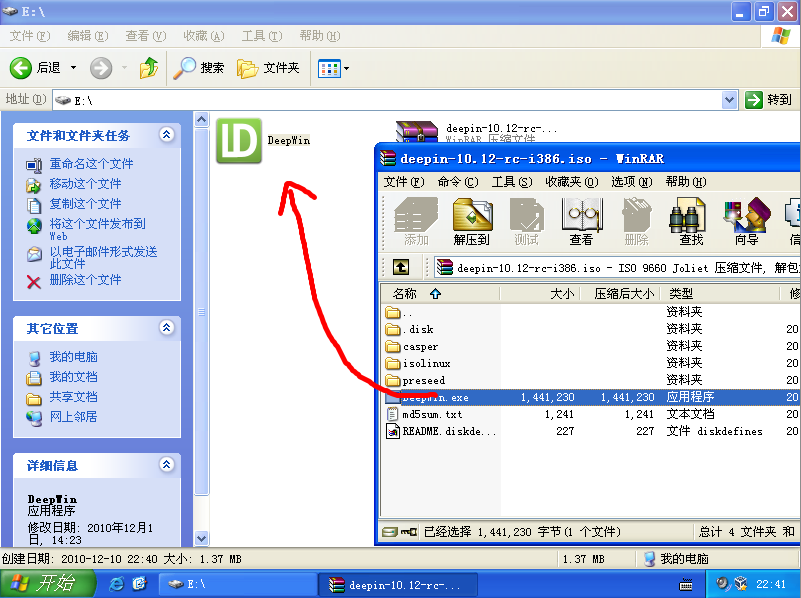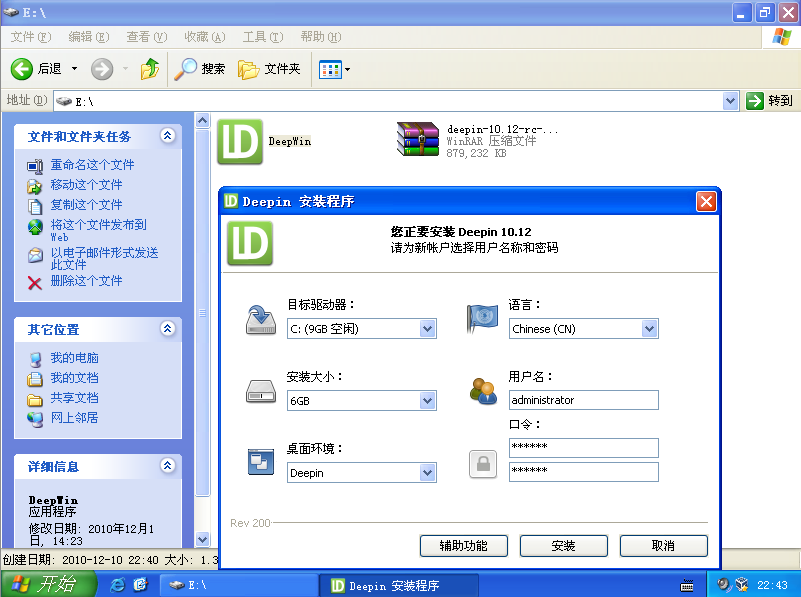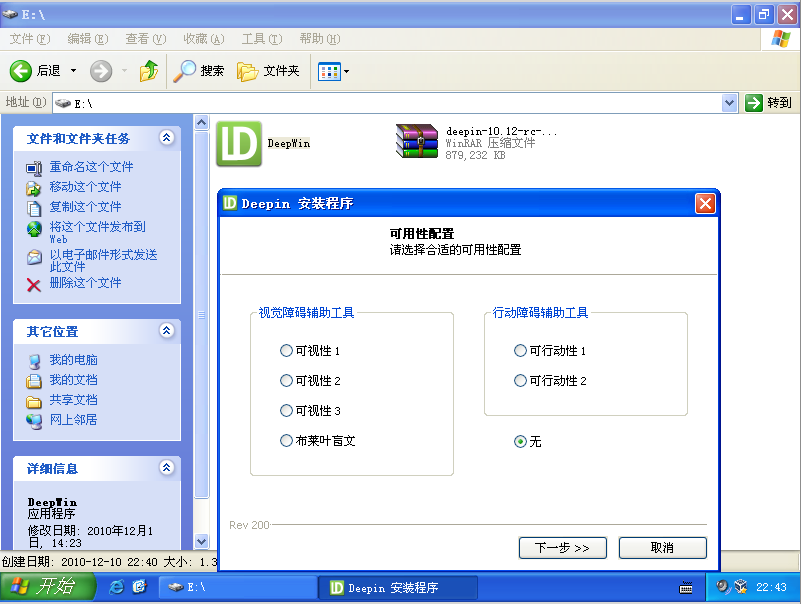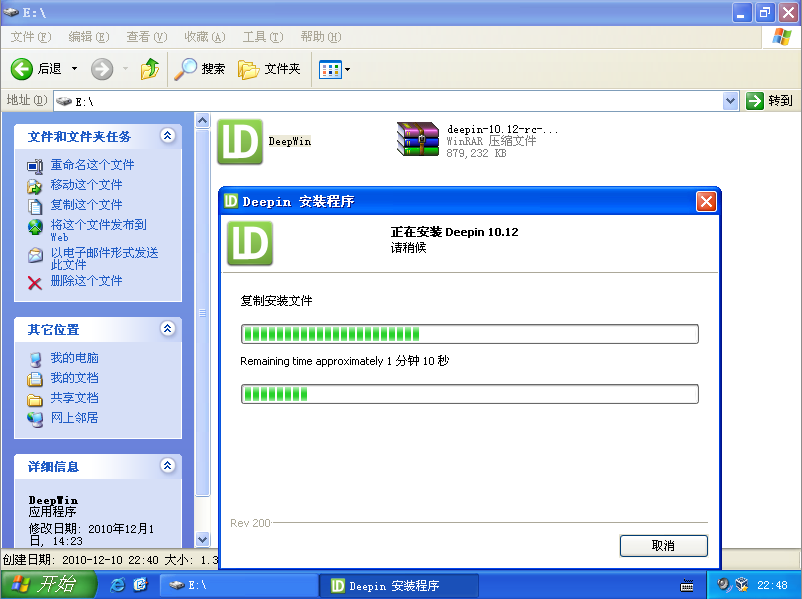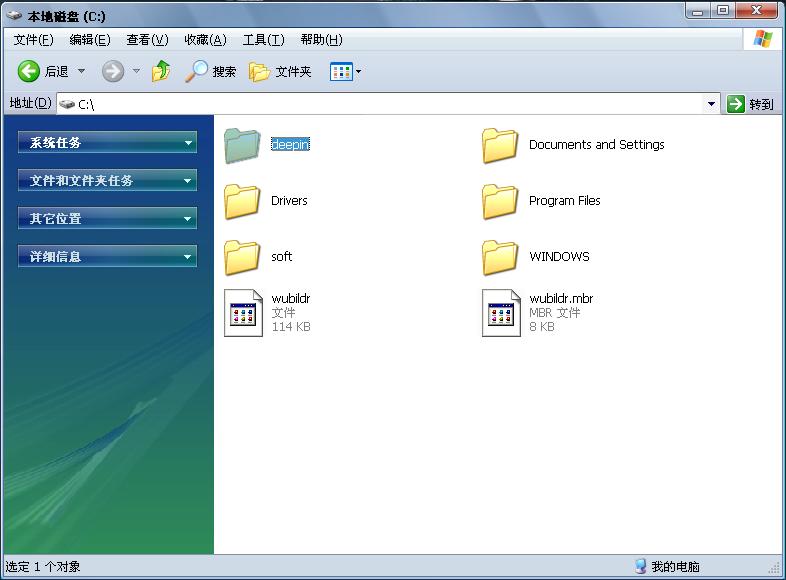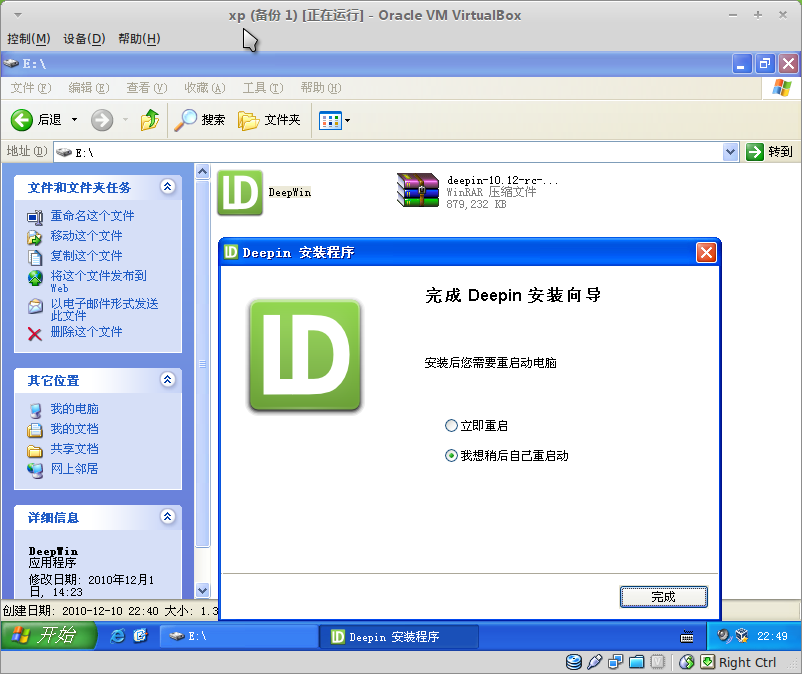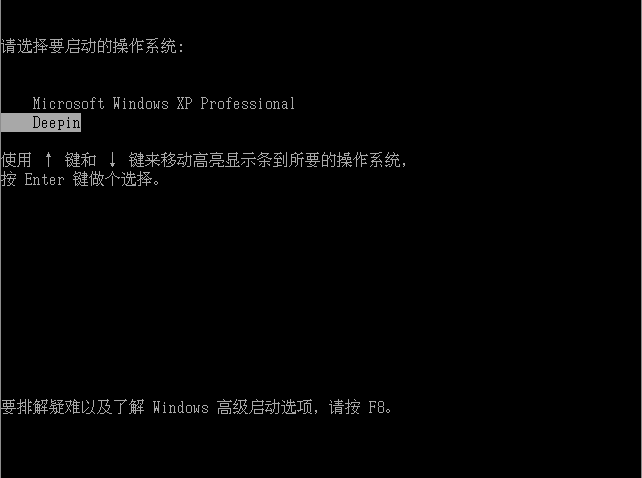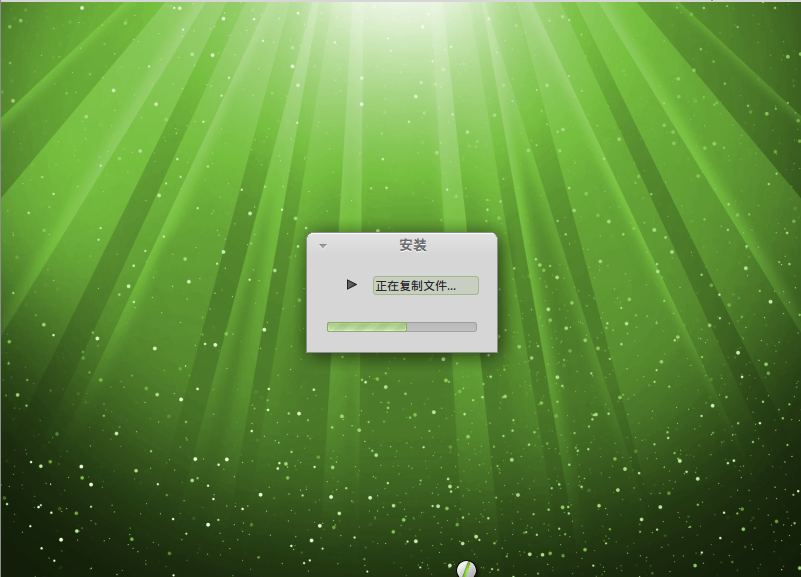LinuxDeepin/从Window系统下直接安装Linux Deepin
|
LinuxDeepin | LinuxDeepin安装 | 简单的系统管理 | 软件应用 | 常见命令的使用 |
LinuxDeepin的DeepWin安装,其实是修改了Wubi而成,所以这个安装方式具有同Wubi相同的特点。
Wubi 是 Windows Ubuntu-Based Installer 缩写,是一个专门针对Windows用户的Ubuntu安装工具。用wubi方法安装ubuntu,不用改变原系统的硬盘分区,简单方便、可靠迅速,而且能多系统菜单启动,是首次接触linux的首选安装方法。
Wubi让你如同Windows操作系统里的其他软件一样安装卸载Ubuntu,如果你只是听说过Linux或者Ubuntu,如果你想尝试一下但是却害怕复杂的操作或者影响你娇贵的Windows的话,Wubi很适合你。你需要做的只是点击几下鼠标而已。不需要改变分区设置,不需要启动文件,不需要Live CD的光盘启动。
Wubi安装方式不会给你的Windows带来任何改变,但是不同的是它提供完整的硬件接入,你还可以如同Ubuntu中下载,安装和使用应用程序。Wubi会把大部分文件储藏在Windows下的一个文件夹内,你可以随时在控制面板中卸载。
DeepWin安装过程[ ]
第一步,我们下载Ld最新的10.12RC版,然后用压缩软件打开(比如winrar),如图将该iso文件放入一个盘(比如E:)根目录,然后将DeepWin.exe解压到(或直接如图拖动)放置iso文件的根目录。
第二步,双击DeepWin.exe,打开一个窗口“Deepin安装程序”,如图,安装的 目标驱动器可以选择到任何一个剩余空间大于6G的盘,安装大小最好大于6G,以便于进入LD后可以存储一些自己下载的文件或安装软件。用户名 默认为windows里的当前用户名,你可以根据自己的喜好修改,密码设置后,为LD安装后,你所设置的用户名的密码(千万不可以忘记)。
第三步这个步骤点击“辅助功能”,会显示如下图的窗口,一般不用点击,如果有视力障碍,可以选择其中需要项目并点下一步。
第四步不选择”辅助功能“,直接点“安装”,会显示如下窗口。
正在安装,会创建LD 的安装文件夹(在你刚刚选择的盘里,你可以现在去看看,产生了哪些文件)。这个步骤产生的文件,有些是grub启动的配置文件,写入启动盘根目录,如果有监控软件防止写入,请同意写入或者安装LD前先将监控软件退出。
在Ld的安装目录,产生了一些虚拟磁盘,这些会在LD启动后,被当做一个根分区(/)和swap分区加载。所以虽然在windows里安装,但LD不是windows软件,而是采用了虚拟分区启动的系统,以后这个文件夹和文件不得改名,以防止不能启动。
第五步windows里安装完成后,要求重启。
第六步重启后,进入windows的启动菜单,选择Deepin会进入LD系统的后续安装。此后为自动安装,下面简单了解下。
此时,进入的安装步骤,是进入了LD的liveCD模式完成的,这个步骤并不往windows里写入文件,也不更改windows分区里的其他文件(除了 LD自己的虚拟磁盘文件),所以如果此后windows出现了异常,部分新手不要怪LD,因为肯定不是LD更改的,而要寻找其他原因。这个步骤进行安装配置,
复制文件,并最终完成安装重启。再次重启后,windows的启动菜单里,选择Deepin一项,就可以进入LD了。
特别提醒[ ]
wubi安装这个步骤并不往windows里写入文件,也不更改windows分区里的其他文件(除了LD自己的虚拟磁盘文件,和增加一个grub启动菜单),所以如果此后windows出现了异常,部分新手朋友们不要怪LD,因为肯定不是LD更改的,而要寻找其他原因。
另外,进入LD后,如果新手不懂,千万别删除文件。因为LD里面,你是可以自己挂载windows分区,并进行分区里面的文件管理的。尤其是LD里,文件夹和分区的显示方式和windows并不相同,所以千万注意,不是你所熟悉的东西,千万别删除和改名哦,切记切记!!
在使用Windows系统的时候,请不要对LinuxDeepin的分区做调整大小、改变文件夹或文件名称等操作,不要修改Windows系统盘下的Grub4Dos相关文件。
如果在使用DeepWin安装的LinuxDeepin的时候非正常关机,可能需要先进入一次Windows系统才能正常启动LinuxDeepin。
参考来源[ ]
http://linux.deepin.org/node/24